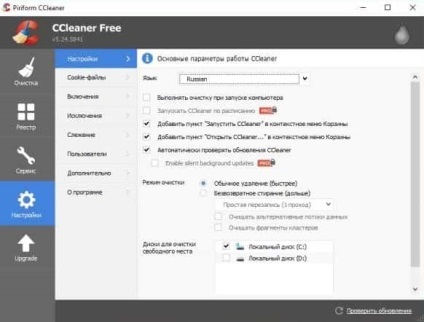Hogyan kell telepíteni ingyenes CCleaner, műszaki támogatás hétköznap
CCleaner egy univerzális alkalmazás, akkor lehet használni, hogy távolítsa el a többlet a helyi menüből. rendszer tiszta törmelék, ami után jelenik meg a szoftver telepítéséhez, frissítések, és maradjon az interneten, hogy távolítsa el a felesleges bővítés böngészők, tisztítsa meg a rendszerleíró adatbázis, távolítsa el a programot indításkor. találni másolat fájlokat, törölni a programot, stb A program könnyen kezelhető, és egy egyszerű intuitív interfész.
Hogyan lehet letölteni CCleaner.
1. lépés piriform.com oldalon, és kattintson a Download Free Version. A program letöltése és egyéb erőforrások eloroszosodott, de gyakran hozzá külön szoftvert betölteni, így teszel egy programot, és kapsz egy másik böngészőt, kereső változások, stb Ezzel jobb, ha letölthető a hivatalos honlapról, de www.piriform.com;
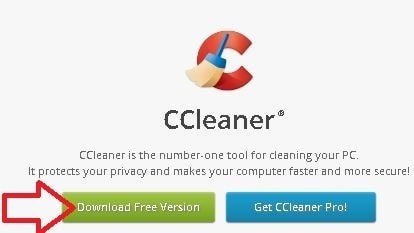
2. Van-hez háromféle ez a program ingyenes, és két fizetett. Kevesebb CCleaner ingyenes feliratot kattintson a Free Download;
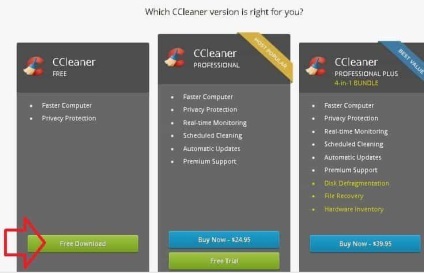
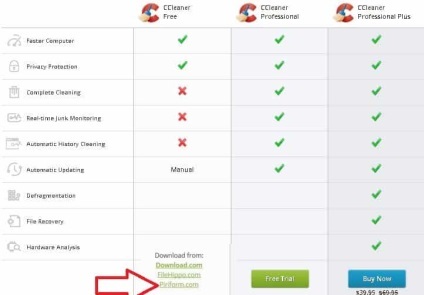
1. Indítsa el a letöltött fájlt, akkor lehet akár a panel alján a böngésző (a legtöbb böngészőben), és a böngésző tetején a jobb oldalon;
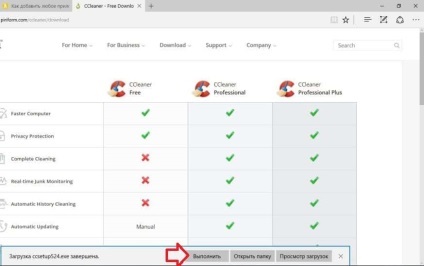
2. A telepítés indulhat mind az orosz és angol nyelven. Ha a telepítés nyelve az angol - ne aggódj, Az első indítás után a program meg tudjuk változtatni a felhasználói felület nyelvét. Két telepítési lehetőség:
- program automatikusan állítja be - az első ablakot, akkor egyszerűen kattintson az Install \ telepítése és várja meg, amíg a telepítés befejeződött;
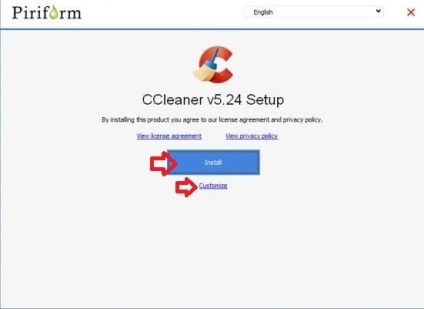
- válassza ki a telepítési útvonal és egyéb paraméterek - az első ablak, kattintson a Configure \ Customize;
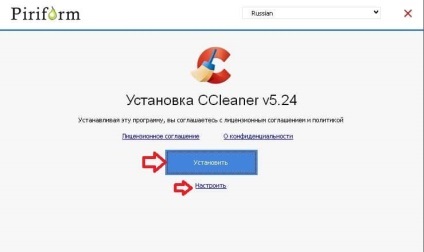
Törölje, amit nem akarunk használni: adjunk hozzá egy parancsikont az asztalon, parancsikonokat a főmenübe, adja hozzá a „Run CCleaner” a menüben a kosárból, add „Open CCleaner” a menüben a kosárból, auto check CCleaner frissítések, smart leolvasó cookie fájlok .
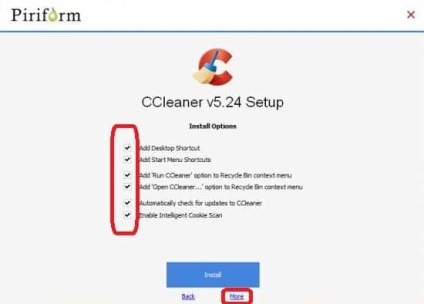
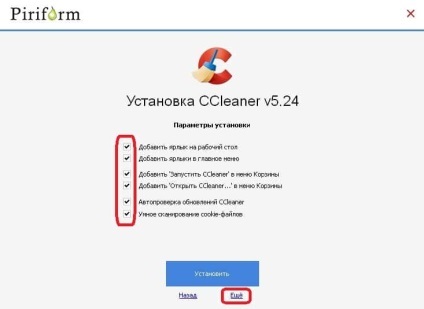
Továbbá, ha rákattint a „Tovább” - lehet választani, ahol az alkalmazás telepítéséhez. Mindenesetre, ha elhagyja az alapértelmezett minden - semmi baj a rendszer nem lesz telepítve!
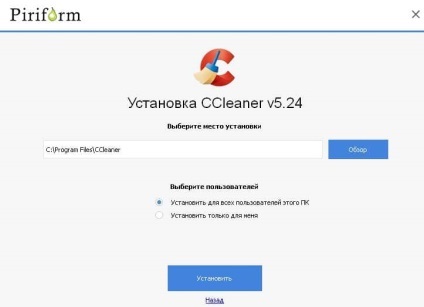
3. A telepítés nem tart tovább, mint tíz másodperc alatt, a következő ablak fog beszámolni telepítése „CCleaner befejezett \ CCleaner telepítés befejeződött”, most a ikon jelenik meg az asztalon, és a Start- összes programot. Akkor egyszerűen zárja be a telepítési ablakban az X a jobb felső, vagy fut a program - kattintson a „Run CCleaner \ Run CCleaner”. Törölje a "Show kibocsátási megjegyzések \ megtekintése release notes" a kezelés megkezdése előtt.

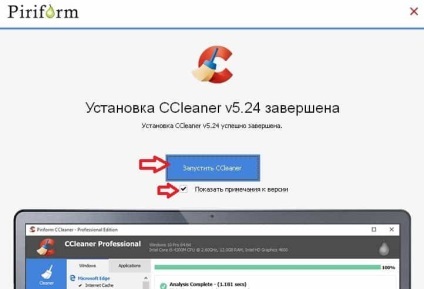
Nyelv CCleaner
Ha CCleaner nyitott angol vagy csak azt, hogy a kezelőfelület nyelvét egy másik:
1. A programban menjen az Options a bal oldali oszlopban => a középső oszlopban válassza ki a Beállítások => a jobb szélső oszlop mellett Nyelv válassza ki a nyelvet a listából;
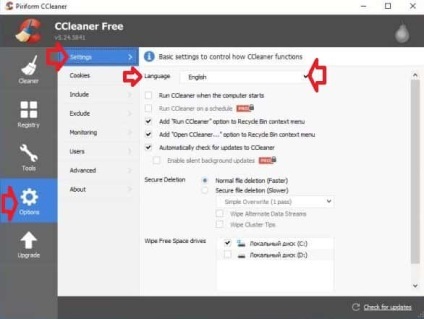
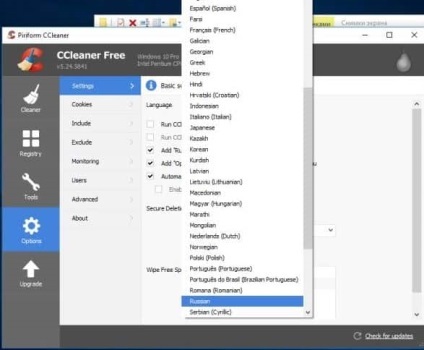
2. Ha kiválaszt egy nyelvet - a program azonnal a kezelőfelület nyelvét.